如何用PPT中的宏创建流畅的视频?(附资料下载)
作者:晓晓来源:部落窝教育发布时间:2021-05-19 20:19:01点击:2317
编按:
当我们将PPT导出为视频时,帧速率最高为每秒30.30帧,这怎么够用呢?要知道现在视频每秒60帧可是标配啊。因此,今天我们跟大家分享一个小技巧:用PPT自带的宏功能来创建每秒62.49帧的流畅视频。
帧速率是指每秒钟刷新的图片的帧数,也可以理解为图形处理器每秒钟能够刷新几次。每秒钟帧数越多,所显示的动作就会越流畅。捕捉动态视频内容时,此数字愈高愈好。
咱们先来看看效果。
62.49帧/秒
通过观察我们可以发现,同一个PPT文件,62.49帧/秒的视频明显比24.00帧/秒的更流畅、更高清。
PPT文件来源链接:
https://drive.google.com/open?id=102thSGVDvOy8HglqZGECO0KKF5gwRlSz
本文所有练习资料下载方式:
搜索【ppt优秀教程】微信公众号,回复关键词【流畅视频】。
那么,如何用PPT中的宏创建每秒62.49帧的流畅视频呢?接下来跟我一起来实操吧!
第一步:打开一个PPT文件,按Alt+F11快捷键,在弹出的窗口中鼠标右键点击【VBAProject】,选择【插入】选项中的【模块】,在弹出的窗口中粘贴提前准备好的代码。
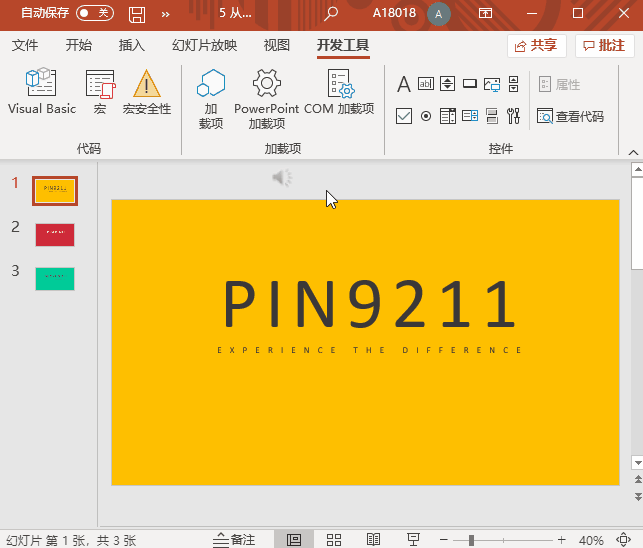
代码如下:
Sub PowerPointVideo()
If ActivePresentation.CreateVideoStatus <> ppMediaTaskStatusInProgress Then
ActivePresentation.CreateVideo FileName:=Environ("USERPROFILE") & "DesktopYour PowerPoint Video.mp4", _
UseTimingsAndNarrations:=True, _
VertResolution:=1080, _
FramesPerSecond:=60, _
Quality:=100
Else: MsgBox "There is another conversion to video in progress"
End If
End Sub
第二步:点击【开发工具】菜单栏下的【宏】,在弹出的窗口中点击【模块6.PowerPointVideo】,最后点击【运行】。
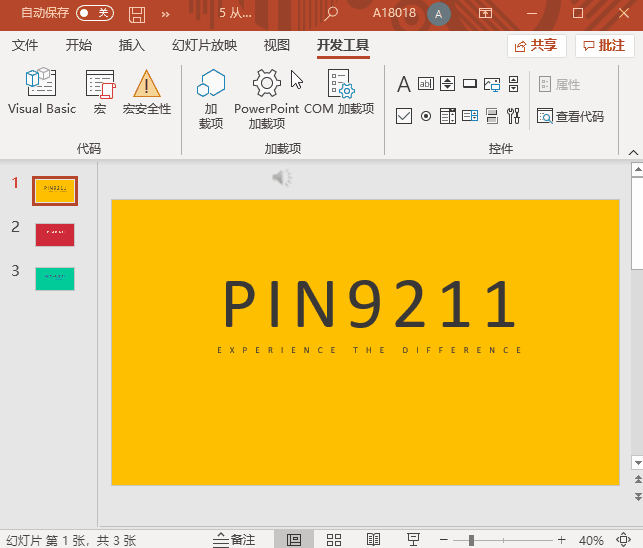
回到电脑桌面,我们就可以看到上面62.49帧/秒的流畅视频了。感兴趣的小伙伴们可以领取练习资料自己动手制作,并与PPT直接导出的24.00帧/秒的视频拿来进行比较。
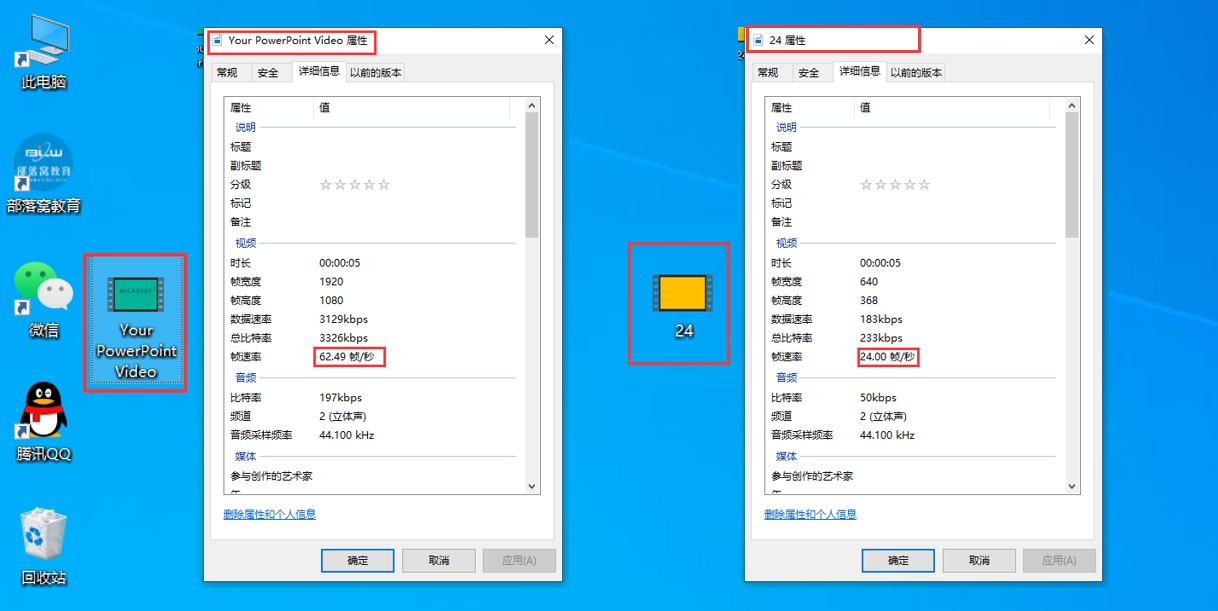
本次关于用PPT中的宏创建流畅视频的小课程讲完了,期待各位提出宝贵建议。如果有不了解的地方可以添加微信号【blwppt】加入我们的作品交流群,直接在群中向我提问。更多精彩的PPT教程,下期见了~~
素材下载及学习交流请加入QQ群:170790905下载。
做PPT大神,快速提升工作效率,部落窝教育《PPT极速贯通班》直播课全心为你!
扫下方二维码关注公众号,可随时随地学习PPT:

相关推荐:
版权申明:
本文为部落窝教育独家授权作品,本文作者:晓晓。
